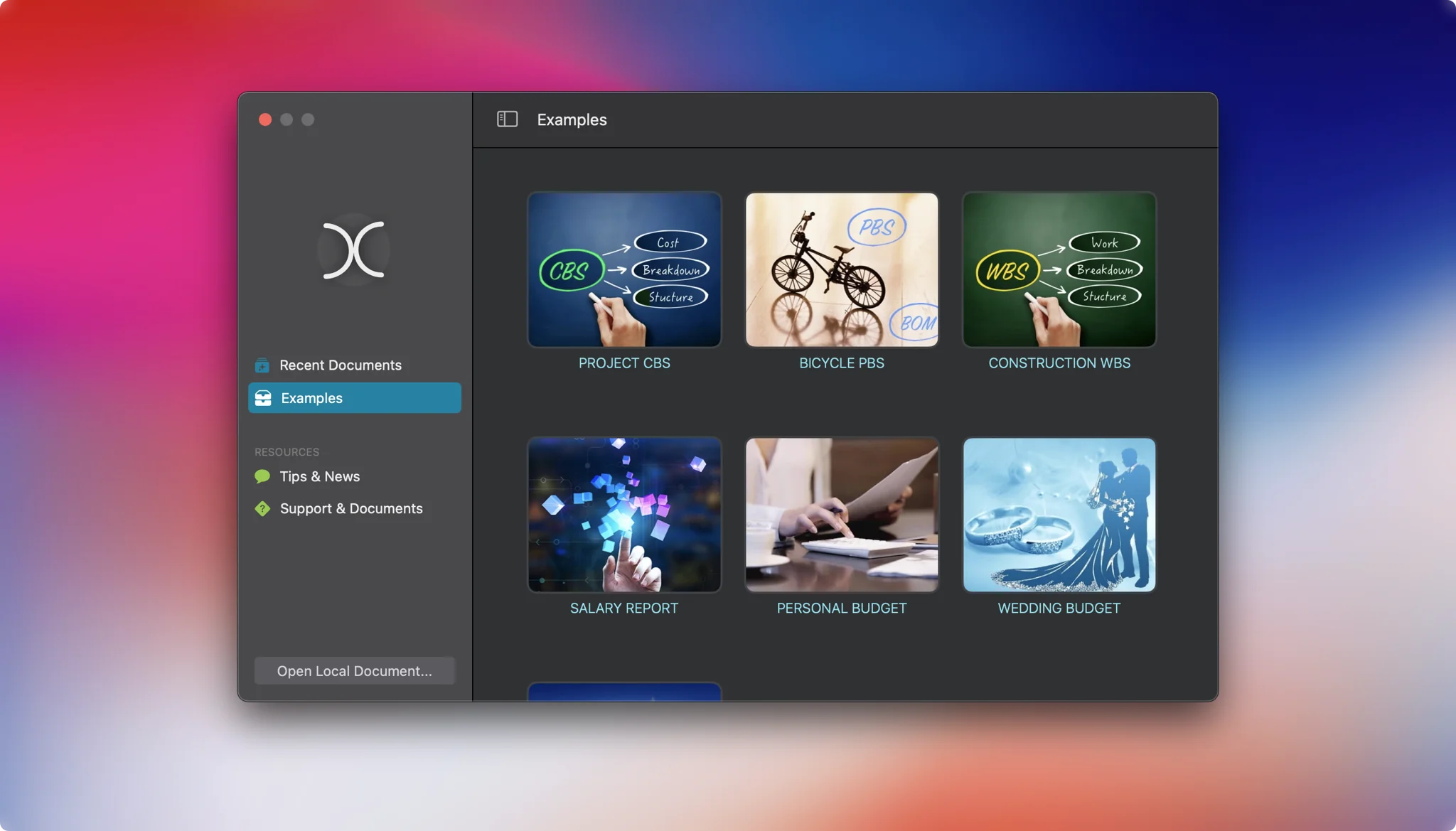Anpassung der Felder
CostX stellt Ihnen zahlreiche Felder zur Verfügung, deren Sichtbarkeit, Titel und Reihenfolge Sie an die Anforderungen des zu erstellenden Dokuments anpassen können.
- Sichtbarkeit. Wählen Sie die für das Dokument verwendeten Felder aus.
- Titel anzeigen. Passen Sie den Anzeigetitel der Felder an.
- Reihenfolge anzeigen. Legen Sie die Anzeigereihenfolge der Felder fest.
Drücken Sie in einem Dokumentfenster die Tasten "command" und "`" (⌘`) oder klicken Sie auf die Schaltfläche "Dokumentname" in der Symbolleiste, um das Dokument zu konfigurieren. Sie werden feststellen, dass es 4 Einträge gibt, mit denen Sie die Felder und die Anzeige der Knoten anpassen können.
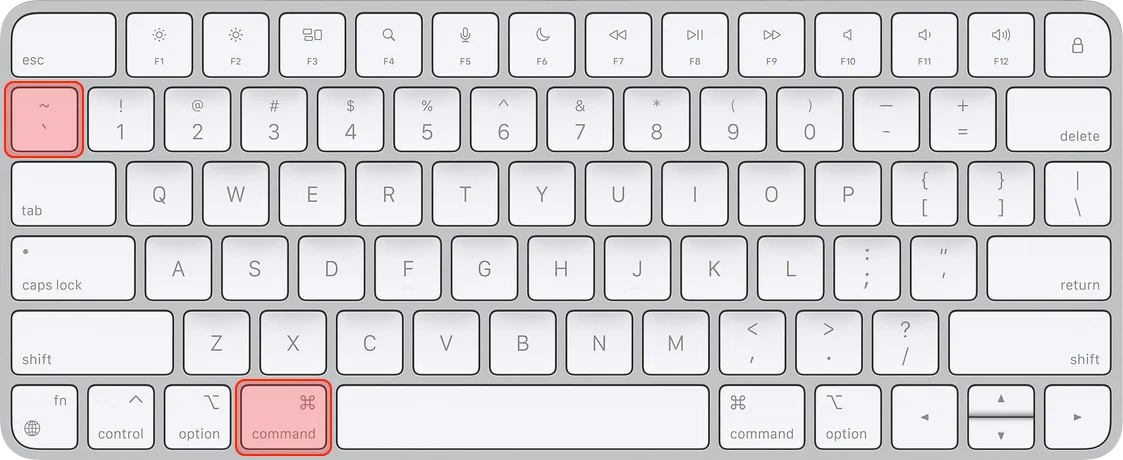
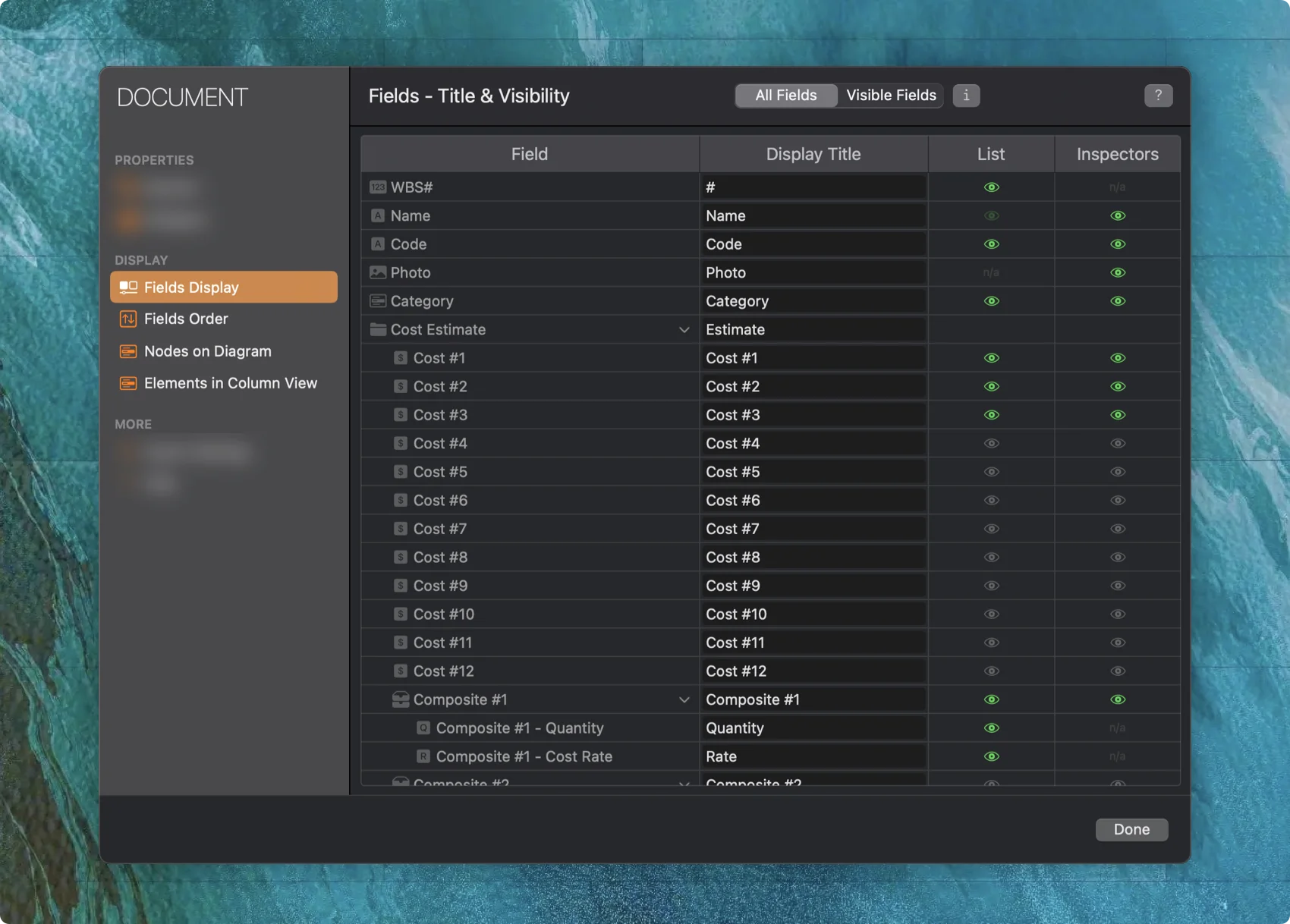
Sichtbarkeit und Titel anzeigen
Im Allgemeinen müssen nicht alle von der CostX-App zur Verfügung gestellten Felder in einem Dokument verwendet werden, und Sie können auswählen, welche Felder zur einfacheren Verwendung sichtbar sind. Außerdem kann der Zweck der Felder für verschiedene Dokumente unterschiedlich sein, und Sie können den Anzeigetitel der Felder ändern, um ihren Zweck besser widerzuspiegeln.
Zusätzlich zu der oben beschriebenen Möglichkeit, die Seite mit den Dokumenteinstellungen anzuzeigen, können Sie auch nur die Seite mit den Einstellungen für die Sichtbarkeit und den Titel der Felder anzeigen, indem Sie das Kontextmenü im Listenkopf und die Schaltfläche Einstellungen in den Inspektoren verwenden.
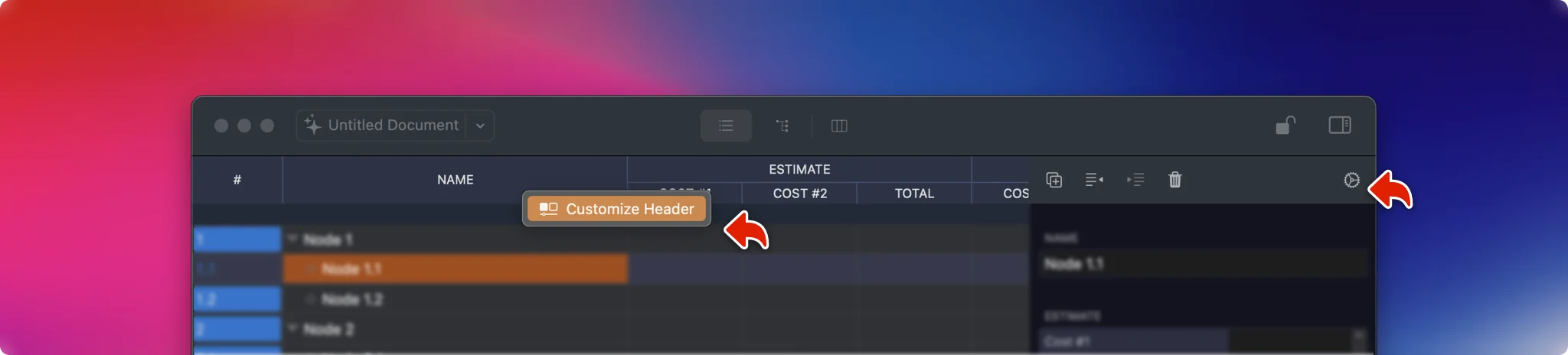
Im folgenden Video sehen Sie, wie Sie die Felder auswählen und den Anzeigetitel für einen Projektstrukturplan anpassen können, einschließlich der folgenden Felder.
- Name der Arbeit.
- Geschätzte Kosten.
- Arbeitskosten, einschließlich Menge und Kostensatz.
- Materialkosten.
- Tatsächliche Kosten.
- Arbeitskosten, einschließlich der Menge und des Kostensatzes.
- Materialkosten.
- Start- und Enddatum, für Berichtszwecke.
- Fertigstellungsgrad, für Berichtszwecke.
- Anmerkungen.
Bestellung anzeigen
CostX erlaubt es, die Reihenfolge der Felder in der Listenansicht und in den Inspektoren zu ändern.
Fahren Sie unter dem Video mit der vorherigen Demo fort, um die Reihenfolge so zu ändern, dass die Arbeitskosten vor den Materialkosten erscheinen.
CostX gibt Ihnen die Möglichkeit, diese Anwendung auf kreative Weise zu nutzen. Öffnen Sie die Begrüßungsseite der App, navigieren Sie zu den Beispielen, laden Sie sie herunter und sehen Sie, wie Sie die Felder der Anwendung entsprechend den verschiedenen Bedürfnissen einrichten können.